Za posledných pár desaťročí sa zmenili nielen naše počítače, ale aj spôsob, akým ich používame. Súčasne sa naše aplikácie, programy a operačný systém stali jasnejšími a farebnejšími a naše obrazovky získali viac hnid a vyšší kontrast, nehovoriac o veľkosti. Našťastie môžeme ľahko zmeniť jas obrazovky v systéme Windows 10. Takto môžeme ľahšie vidieť obsah obrazovky, keď je vonku jasno, a šetríme si oči pri práci v tmavých miestnostiach.
Existuje niekoľko spôsobov, ako môžete zmeniť jas v systéme Windows 10, z ktorých niektoré sú neuveriteľne jednoduché. V niektorých prípadoch by to bolo také jednoduché ako kliknutie a potiahnutie.
Bohužiaľ, niektoré GPU a obrazovky neumožňujú tento typ zmeny, čo znamená, že na zmenu jasu budete musieť použiť iné prostriedky.
Otvorenie nastavenia zobrazenia
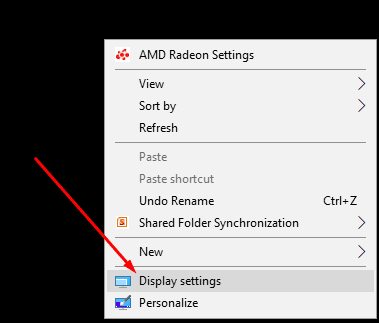
Aj keď je možné prejsť do ovládacieho panela, aby ste získali prístup k nastaveniam zobrazenia, je to najjednoduchší spôsob to znamená kliknúť pravým tlačidlom myši na ľubovoľný prázdny povrch na pracovnej ploche a vybrať túto možnosť z rozbaľovacej ponuky Ponuka.
Ak má vaša obrazovka a GPU možnosť zmeniť svoj jas, po kliknutí na možnosť nastavenia displeja sa vám zobrazí „panel jasu“.
Nezabudnite, že tieto funkcie nebudú dostupné, keď ste v „Tmavom režime“, kde budete musieť použiť „Nočné svetlo“, aby ste si uľahčili obrazovku.
Nastavenie jasu
Práca na notebooku, tablete alebo mobilnom telefóne si niekedy vyžaduje úpravu jasu obrazovky v závislosti od svetla, kde práve pracujete. Ak pracujete vo vnútri, možno budete potrebovať oveľa jasnejšiu obrazovku v porovnaní s jasom, ktorý potrebujete pri práci vonku.
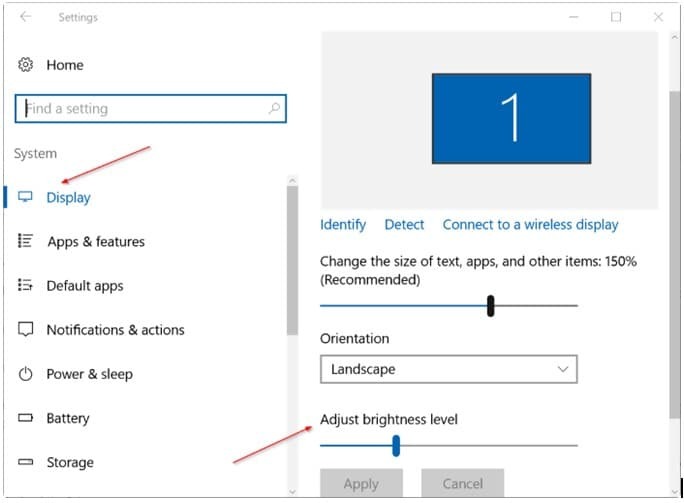
Ďalšie možnosti
Celá rodina Windows, najmä Windows 10, ponúka množstvo spôsobov, ako možno zmeniť jas obrazovky.
Prvým krokom je otvorenie centra akcií. Môžete to urobiť jednoducho kliknutím na ikonu upozornenia, ktorá sa nachádza v pravom dolnom rohu obrazovky počítača so systémom Windows 10.
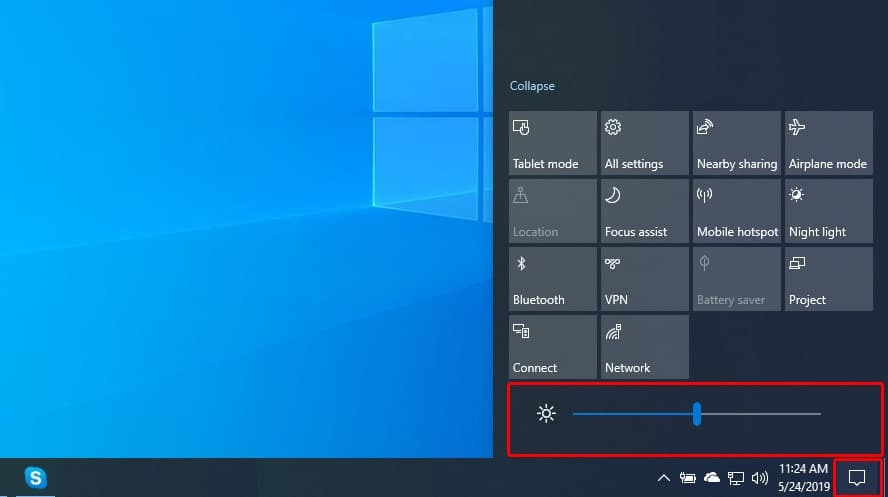
V Centre akcií bude políčko s ikonou slnka. Táto ikona sa používa na zvýšenie alebo zníženie jasu obrazovky. Vyberte túto ikonu.
Budete si musieť vybrať jednu z piatich prednastavených úrovní jasu obrazovky; 0 %, 50 %, 75 % a 100 %. Ak si myslíte, že niektorá z dostupných možností by vyhovovala vašim požiadavkám, vyberte si tú. Ak potrebujete niečo iné ako tieto možnosti, existujú aj iné spôsoby, ako môžete zmeniť jas.
Nastavenie jasu ešte vyššie
Prejdite do centra akcií. Bude tam tlačidlo Jas. Kliknite naň pravým tlačidlom myši pomocou myši. Zobrazí sa odkaz s názvom Prejsť na nastavenia.
Vyberte ho ľavým tlačidlom myši. Po jeho výbere získate prístup k rozšíreným nastaveniam jasu systému Windows 10. Tu bude vodorovný pruh, ktorý bude zobrazovať aktuálny jas obrazovky. Potiahnutím čiary doľava znížite jas alebo ju potiahnutím doprava zvýšite.
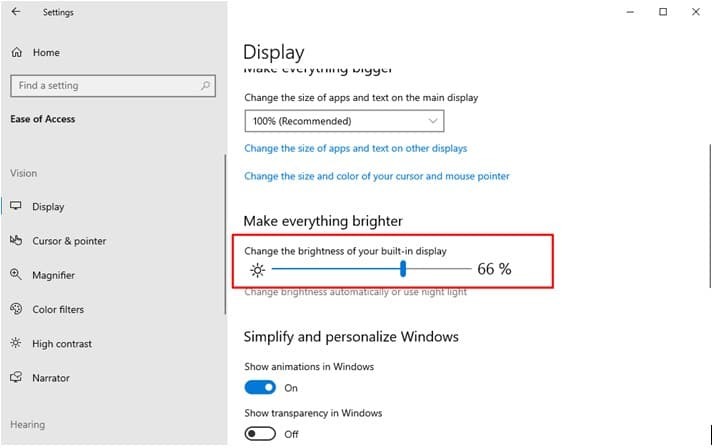
Hneď pod tým je políčko s názvom „Automatická zmena jasu pri zmene osvetlenia“. Výberom tohto políčka povolíte funkciu Dynamic Lightning systému Windows 10. Táto funkcia využíva webovú kameru na detekciu svetla vo vašom okolí a podľa toho upravuje jas obrazovky.
Možnosti tretích strán
Existujú určité klávesnice mobilov, tabletov a notebookov, ktoré majú určité klávesy, vďaka ktorým je nastavenie jasu obrazovky mimoriadne jednoduché. Tieto klávesy sú užitočné nielen v systéme Windows 10, ale vo všetkých verziách systému Windows. Príkladom je notebook HP Spectre 13t. Na tomto notebooku je možné použiť F2 a F3 na zvýšenie a zníženie jasu obrazovky.
Jas obrazovky zariadení Surface Pro Devices používa iné spôsoby zvýšenia a zníženia jasu. Stlačte Fn + Del, ak chcete zvýšiť jas, a stlačte Fn + BACKSPACE, ak ho chcete znížiť.
Na notebooku Lenovo Legion Y520 so systémom Windows 10 možno použiť F + F11 na zníženie jasu obrazovky, zatiaľ čo Fn + F12 možno použiť na zvýšenie jasu.
Rýchly Google vám povie, kde sú kľúče vášho počítača, tabletu alebo telefónu.

Výhody a nevýhody používania systému Microsoft Windows
MS Windows je stále najbežnejším operačným systémom na planéte. Výhody používania systému Windows sa kedysi porovnávali s používaním konkurenčných operačných systémov pre stolné počítače, ako sú MacOS alebo Linux, ale v súčasnosti mu viac hrozí, že ho prekoná Android.
Pros
– Všestranný
– Produktívne
- Zabezpečiť
- Dobré natívne aplikácie
Zápory
– Objemný
– Ťažké zdroje
- Vyvinuté pre klávesnicu a myš
Môžete si kúpiť USB disk s Microsoft Windows 10 Home Editiona pripojte sa k miliónom používateľov na celom svete na platforme, ktorá sa považuje za priemyselný štandard.